نوار اطلاع رسانی وردپرس با افزونه HashBar – WordPress Notification Bar
یکی از جالب ترین روش ها برای جلب نظر بازدید کنندگان سایت به یک موضوع یا متن، این است که از نوار اطلاع رسانی یا همان نوتیفیکیشن بار استفاده کنیم. با استفاده از این روش، زمانی که کاربر وارد سایت ما می شود، در بالا، پایین یا حتی جوانب سایت یک جعبه هشدار به همراه متن و پیوند می تواند وجود داشته باشد که حتماً نظر وی را به خو جلب می کند. پس از آن تصمیم می گیرد که روی پیوند آن کلیک کند یا خیر. البته این مهارت شخص مدیر سایت است که طوری از این نوار اطلاع رسانی در سایت استفاده کند که حتماً کاربر کاری را انجام دهد که مدیر سایت منتظر آن است! برای وارد کردن نوار اطلاع رسانی در سایت می توان از افزونه های زیادی استفاده کرد که پیشنهاد ما در این جا افزونه HashBar – WordPress Notification Bar است. استفاده از این افزونه بسیار ساده است و کارایی فوق العاده ای دارد. برای آموزش این افزونه همچنان با ما همراه باشید.
در زیر شما تصویری از نتیجه استفاده از افزونه HashBar – WordPress Notification Bar را خواهید دید که در سایت نمونه وجود دارد. نوارهای اطلاع رسانی که در چهار جهت صفحات سایت می توانند قرار گیرند، کاربرد بسیار خوبی برای اطلاع رسانی به کاربران سایت دارند. البته به شرطی که از آنها به صورت متعارف و اصولی استفاده کنید. حالا برای اینکه بتوانید از این افزونه نوار اطلاع رسانی استفاده کنید، ابتدا آن را نصب کنید. راجع به نصب افزونه های وردپرس هم مقالات زیادی از گذشته در سایت ما وجود دارد.
پس از نصب افزونه شما یک گروه صفحه با عنوان HashBars را خواهید دید که اولین صفحه All Notifications تمامی هشدارهایی که تا به الان ساختید را به شما نشان میدهد. صفحۀ بعدی یعنی Add New Notification یک هشدار جدید را می توانید از طریق این صفحه بسازید. پس اول به سراغ این صفحه خواهیم رفت.
بسیار ساده قادرید عنوان و متن اطلاع رسانی را به مانند صفحه افزودن نوشته تازه وارد کنید. ولی یک اختلاف هم وجود دارد و آن هم جعبۀ Notification Bar Options است که تنظیمات نوار اطلاع رسانی را باید از اینجا انجام داد. پس به گزینه های موجود در این جعبه می پردازیم.
همانطور که تصویر گزینه های تنظیمی نوار اطلاع رسانی را در بالا می بینید، ما گروه تنظیمات این جعبه را خدمت شما توضیح می دهیم.
- Choose option where to show : از طریق این گزینه می بایستی تعیین کنید که نوار اطلاع رسانی در کدام صفحات سایت به نمایش گذاشته شود. اگر گزینه اول یعنی Everywhere را انتخاب کنید، در تمامی صفحات و اگر گزینه آخر یعنی Don’t Show را انتخاب کنید، در هیچ جا نشان داده نمی شود. اما اگر گزینه دوم یعنی Custom را انتخاب نمایید، قادرید تعیین کنید در صفحات نوشته ها یا برگه ها یا صفحه اصلی سایت، یا همۀ آنها نشان داده شود.
- Positioning : از طریق این قسمت میتوانید جایگاه نمایش نوار اطلاع رسانی که میتواند در بالا، پایین، چپ و یا راست باشد را تعیین نمایید.
- Display : نحوۀ نمایش اولیه را قادرید از طریق این قسمت تعیین نمایید. اینکه از اول نوار باز باشد یا بسته.
- Enable / Disable On Mobile Device : نمایش نوار روی موبایل فعال باشد یا خیر.
- Content Width : عرض نوار قابل تنظیم از طریق این بخش است.
- Content Background color : رنگ پس زمینۀ نوار را از این بخش می توانید تعیین کنید.
- Content Background Image : اگر می خواهید نوار دارای پس زمینه باشد از این طریق می توانید یک عکس پس زمینه تعیین کنید.
- Content Text Color : رنگ متن نوار اطلاع رسانی را میتوانید از این قسمت تعیین کنید.
- Opacity : میزان شفافیت نوار را میتوانید از این قسمت تعیین کنید.
- Enable / Disable Close Button : برای نمایش دکمه بستن نوار اطلاع رسانی، گزینه Enable را از اینجا انتخاب کنید.
- Close Button Text : متن دکمه بستن نوار را از این قسمت قادرید تعیین کنید.
- Open Button Text : متن دکه باز کردن نوار را از این قسمت قادرید تعیین کنید.
- Close Button BG Color : رنگ پس زمینه دکمه بستن
- Close Button Color : رنگ دکمه بستن
- Close Button Hover Color : رنگ دکمه بستن زمانی که اشاره گر روی آن می رود
- Close Button Hover BG Color : رنگ پس زمینه دکمه بستن زمانی که اشاره گر روی آن می رود
- Arrow Bg Color : رنگ پس زمینه پیکان
- Arrow Color : رنگ پیکان
- Arrow Hover Color : رنگ پیکان زمانی که اشاره گر روی آن می رود
- Arrow Hover Bg Color : رنگ پس زمینه، زمانی که اشاره گر روی آن می رود
با توجه به تنظیماتی که توضیحات آن را در بالا خدمت شما ارائه کردیم، می بینید که این افزونه چقدر قدرت سفارشی سازی دارند که نوار اطلاع رسانی را برای بازدید کنندگان سایت دقیقاً همان طور نمایش می دهد که ما میخواهیم.
پس از افزودن اولین نوار اطلاع رسانی یا نوار هشدار برای مخاطبان سایت، تمامی این اطلاع رسانی ها را میتوانید از طریق صفحه All Notifications ببینید و آنها را ویرایش یا حذف کنید. این بود از آموزش افزونه HashBar – WordPress Notification Bar وردپرس که برای درج نوار اطلاع رسانی وردپرس به مخاطبان سایت خیلی خیلی به کارمان می آمد. با دیگر آموزش های سایت ما هم همراه باشید.
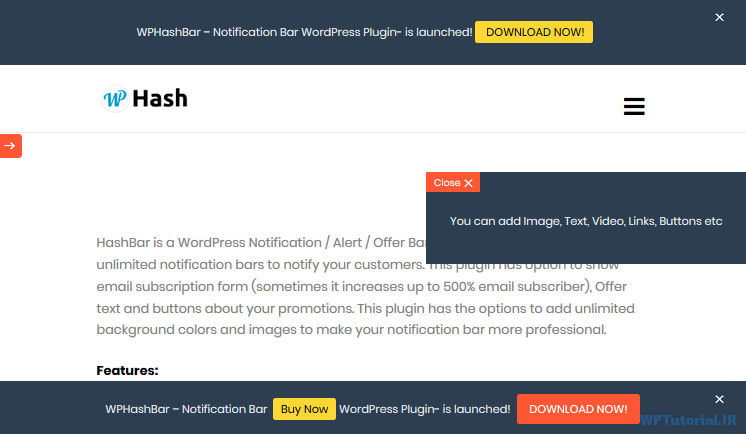
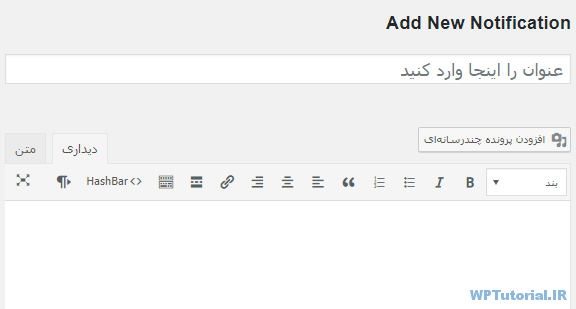
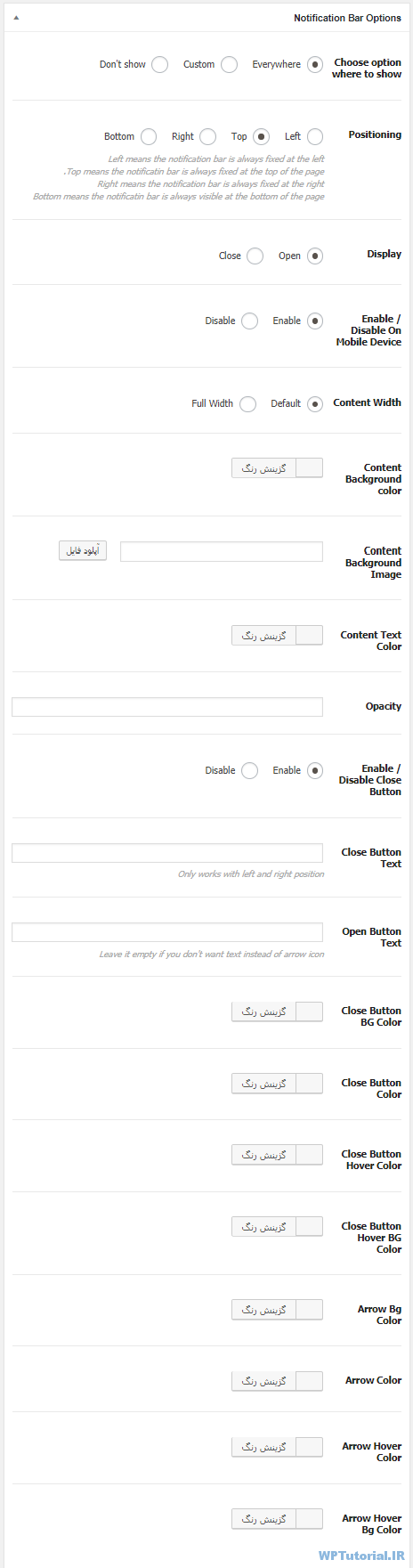



باسلام
با توجه به تحریم onesignal آیا جایگزین مشابهی هست؟
خود شما از چه چیزی استفاده می کنید ، معرفی کنید ممنون میشم.
باتشکر
سلام؛ ای افزونه HashBar که کلاً کاراییش با افزونه onesignal فرق می کنه.
اما ما هم در حال استفاده از سرویس onesignal هستیم. مگر اینکه کاربرهای جدید رو فعلاً تحریم کنند!
نه دوست عزیز رنج آی پی ایران بسته شده ، شما خوشبختانه در هاست خارج قرار دارید ، احتمالا ما هم تغییر مکان بدیم ولی دامنه رو چیکار کنیم گوگل مپ دامین های ir هم تحریم کرده ، اگر از جایگزینی مثل onesignal با خبر شدید به بنده ایمیل بزنید ممنون میشم مد نظرم بیشتر ارسال نوتیفیکیشن در هنگام ارسال پست جدید هست.
ممنون ، خسته نباشید
سلام . با توجه به اینکه الان تحریم شدیم هیچ کاربر جدیدی قابلیت عضو شدن و دریافت نوتیفیکیشن جدید را ندارد. اگر کسی راهکار مناسبی پیدا کرد حتما خبررسانی کنه ممنون می شوم.